Googleを画像で検索する
通常、Googleで検索するには、文字を使います。
文字入力して、検索結果一覧を見ます。
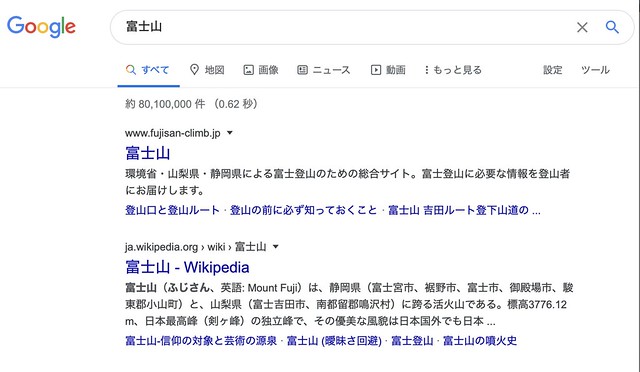
検索欄の下に、
- すべて
- 地図
- 画像
- ニュース
- 動画
などのカテゴリーが表示されていて、例えば、画像をクリックすると、検索結果として、画像を選ぶコトもできます。

今日は、検索結果として、画像を選ぶのでは無く、画像を使って検索してみよう、と言う話です。
文字では無く画像を使う
今回は、スマートフォンで、Googleアプリを使いましょう。
Google Chromeでは無く、Googleアプリですね。
起動すると、検索欄に撮影ボタンがあります。

撮影ボタンを押すと撮影モードに入ります。そのまま画面下部の撮影ボタンを押して撮影してもいいですし、上にあるボタンを押して、スマホ内の写真を選択するコトも可能です。

ここでは、あらかじめ撮影しておいた、こちらの写真を使います。

たったそれだけです。
何やら意味ありげな画面演出のあとに、このように、いつものような検索結果一覧が表示されます。

もっと見るボタンを押して、他の検索結果を見るコトもできます。
活用法としては、モノの名前がわからないときに、調べるコトに使えます。
例えば、花の写真を撮影すれば、その花が検索結果に出てくるので、花の名前を知るコトができる可能性が高いわけです。
あとは単純に、文字を入力するのが面倒な人ですね。
ちなみに、パソコンで同じコトをするには、Google Chromeを使います。
そのうち書くかも。
従来は検索は文字でしたが、Googleも今後は、画像や動画に重点を置いていくハズですので、その進化が楽しみです。
ちなみに、ボクはダイエット中で、不足する栄養分を補うのに、このサプリメントを買いました。
49種類と言う多さと、各成分の配合量に惹かれました。

